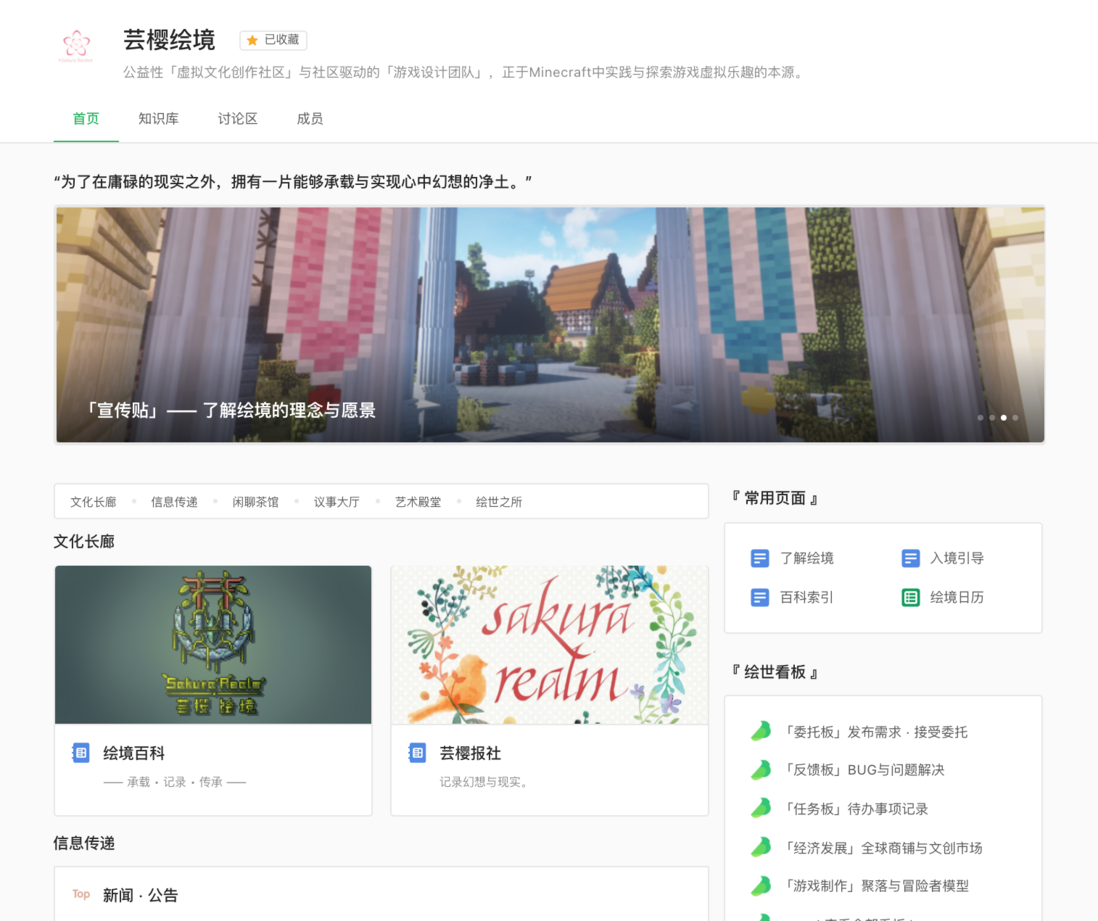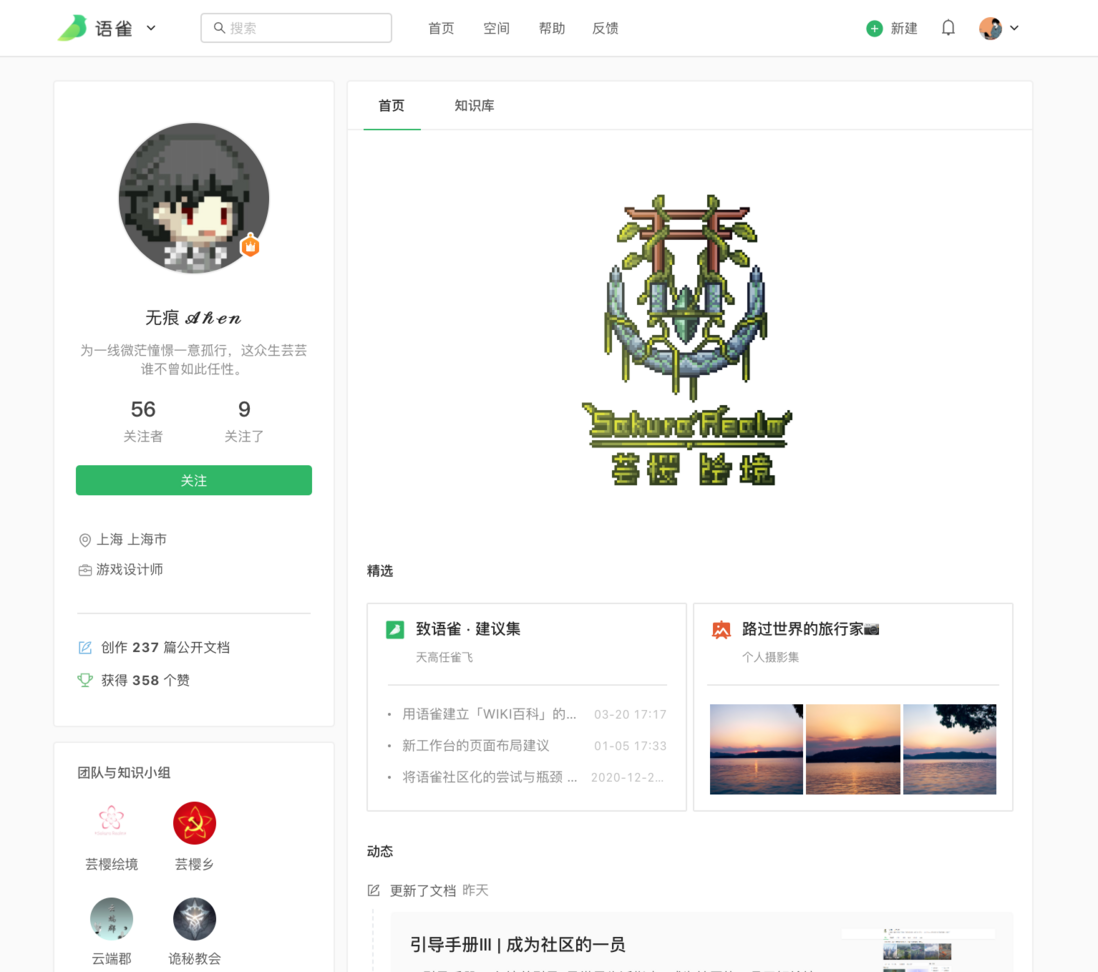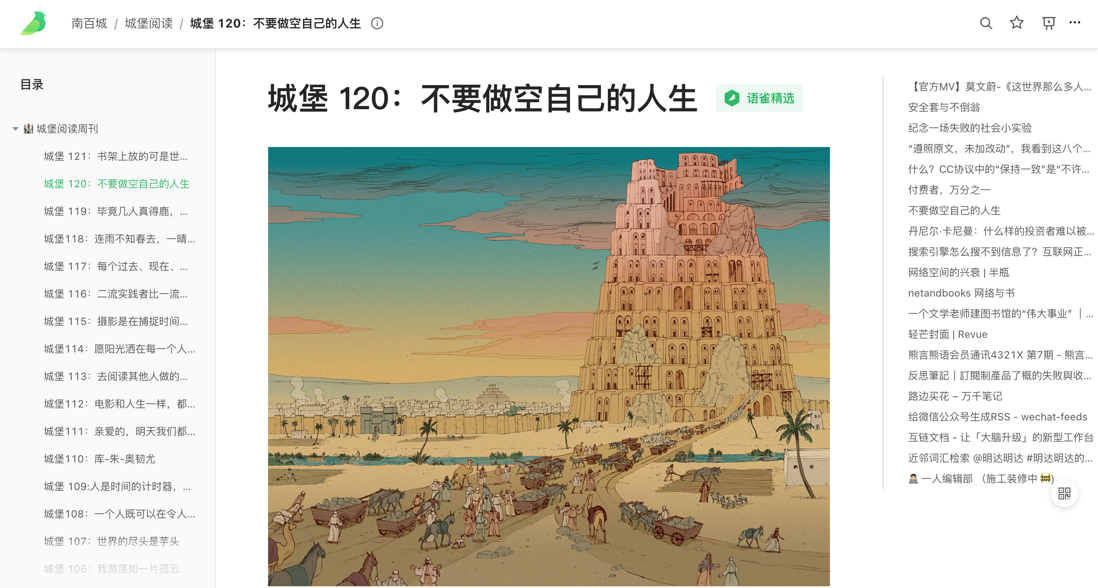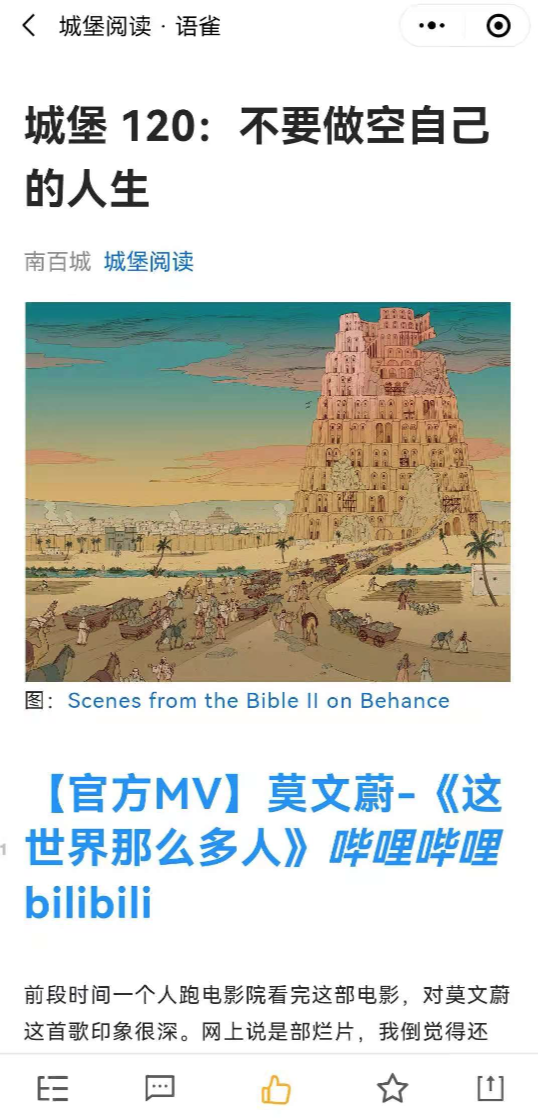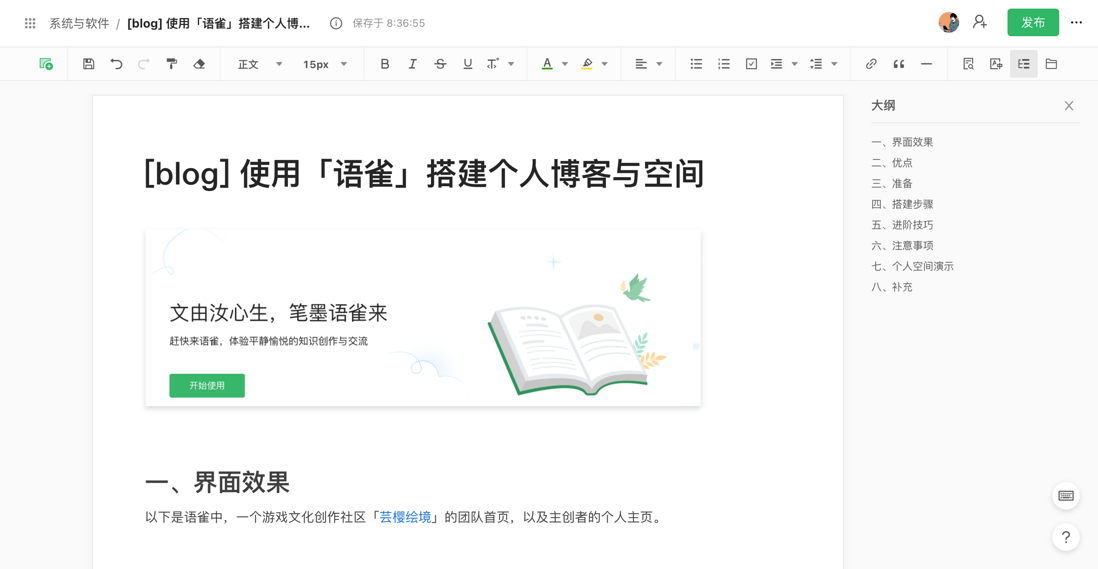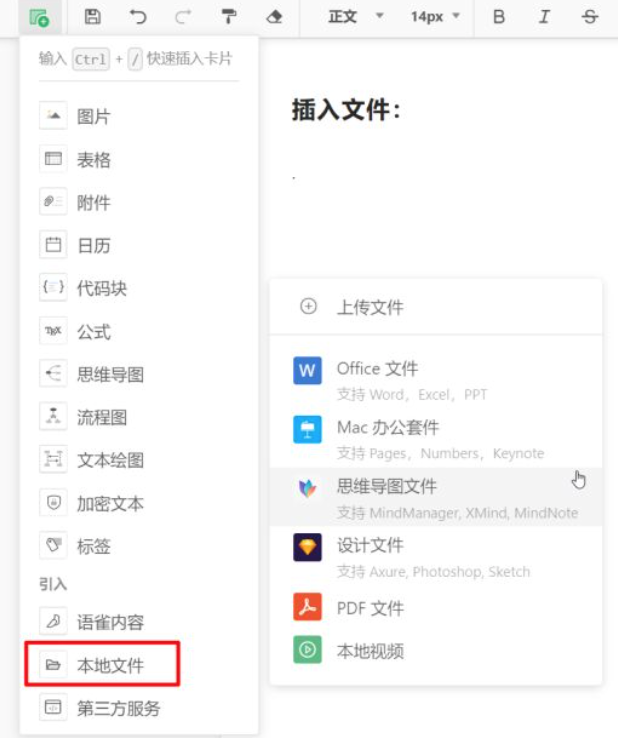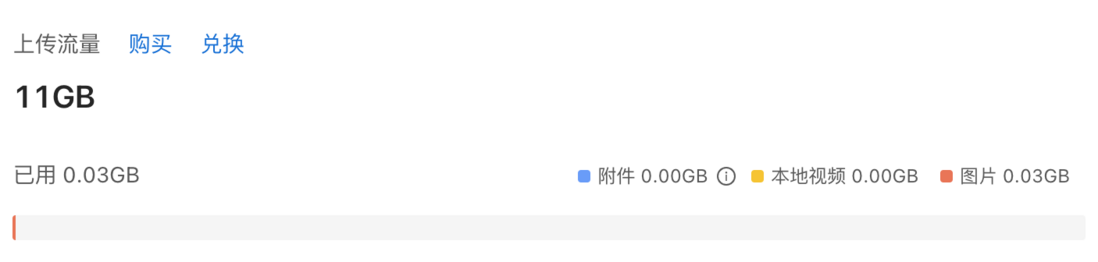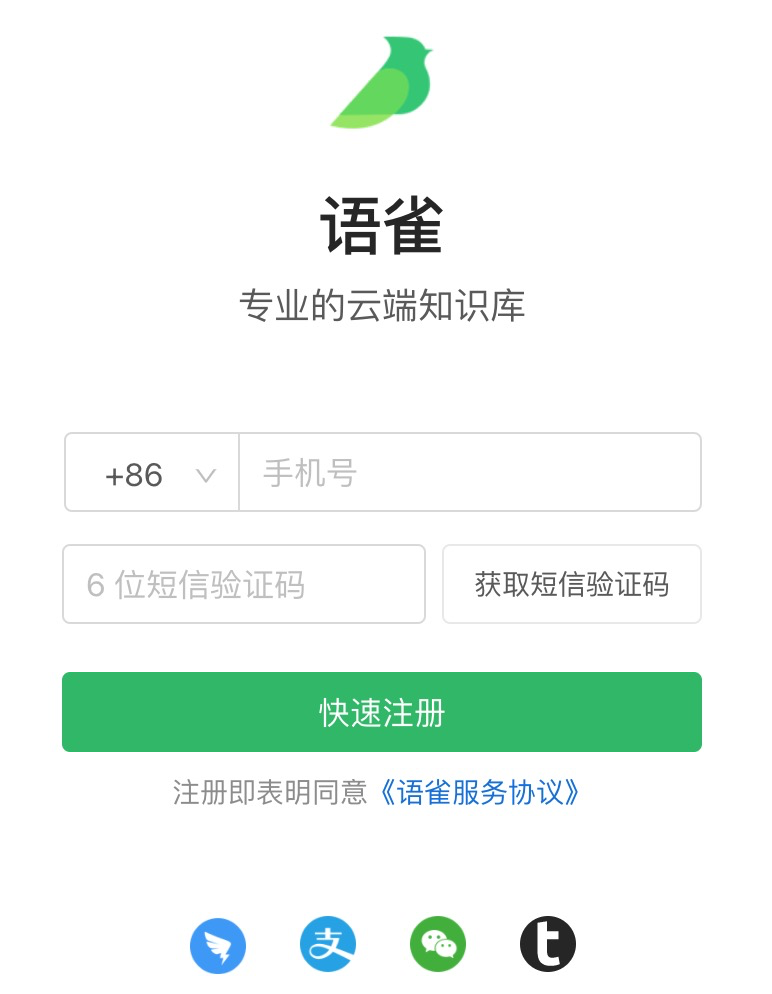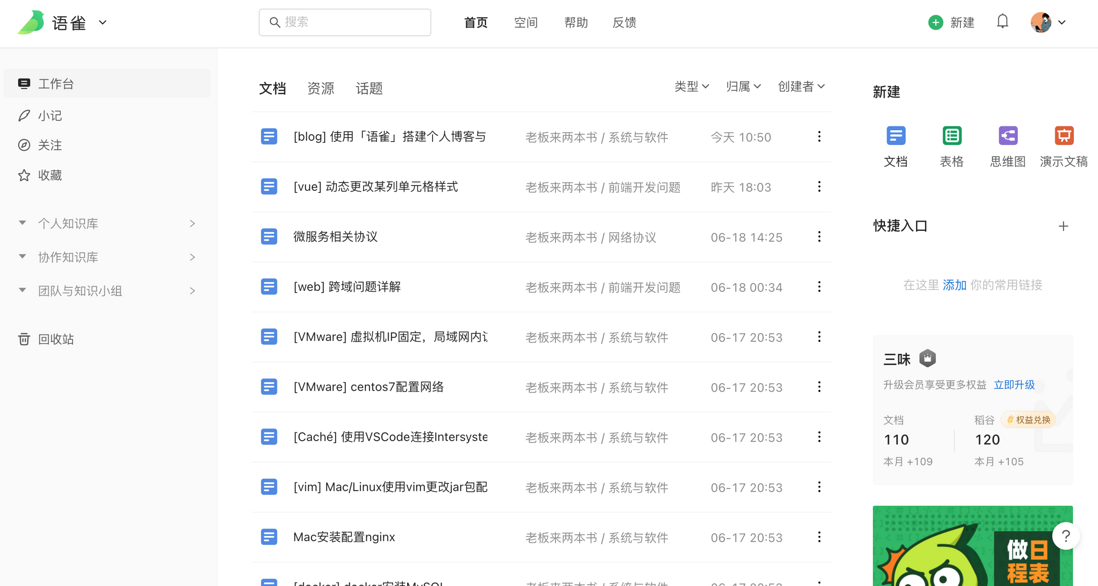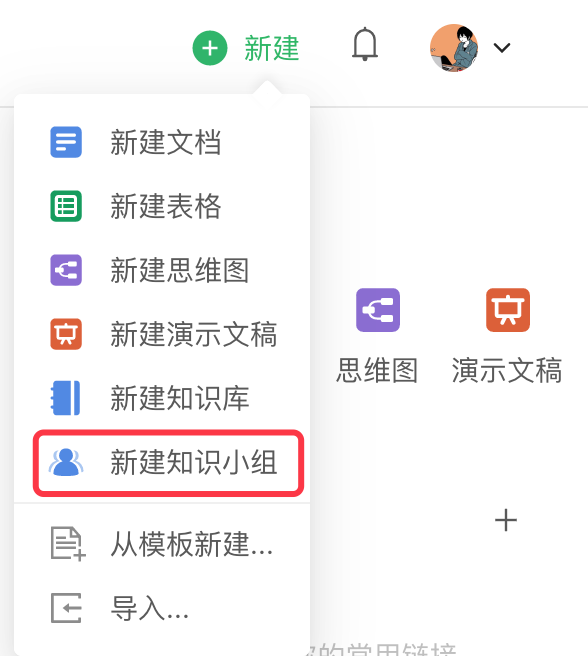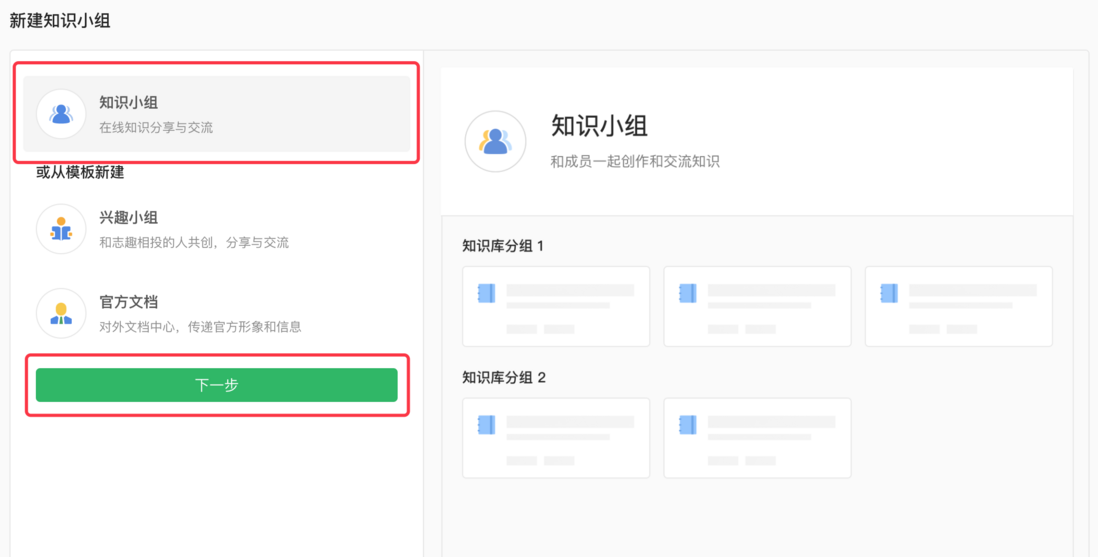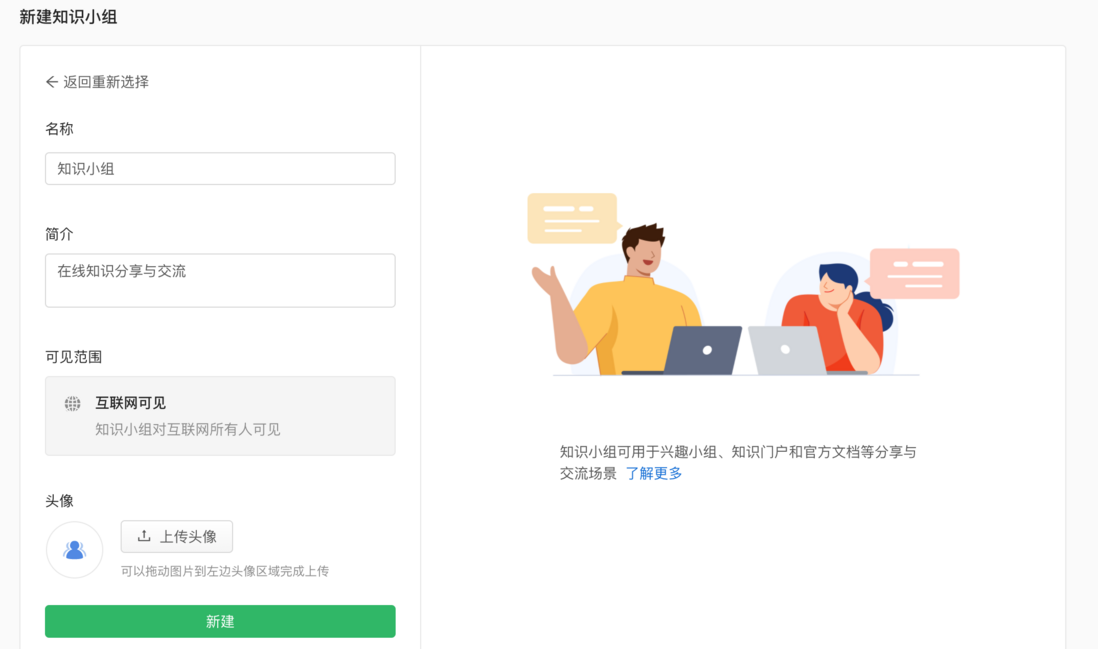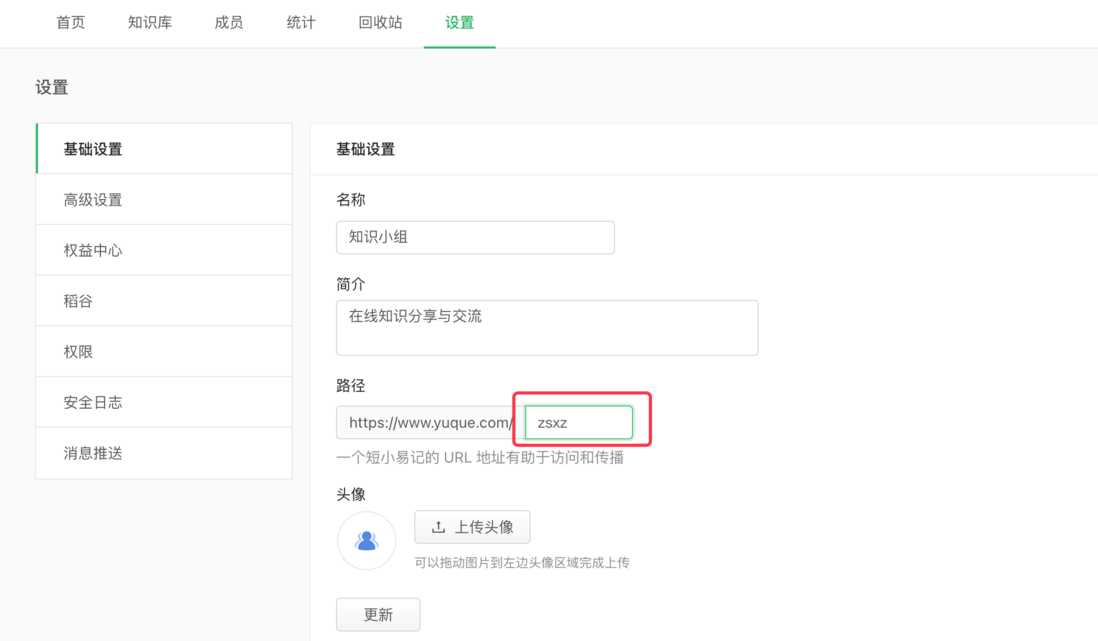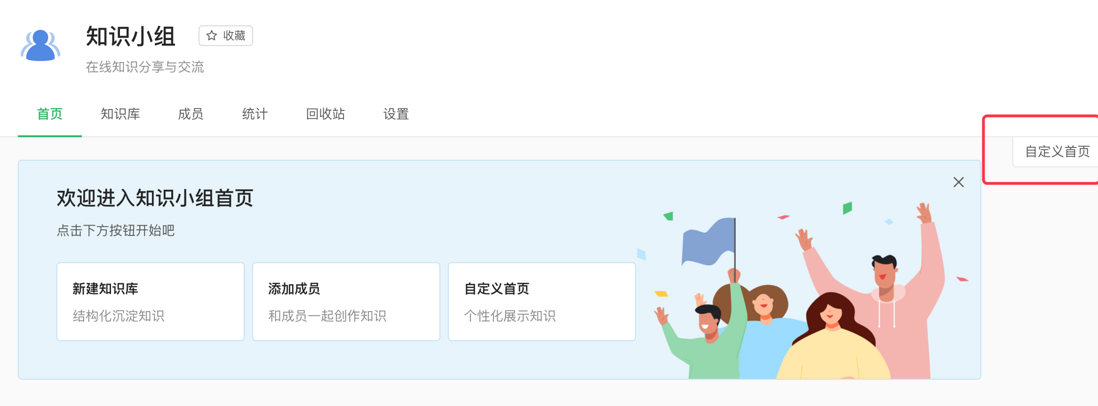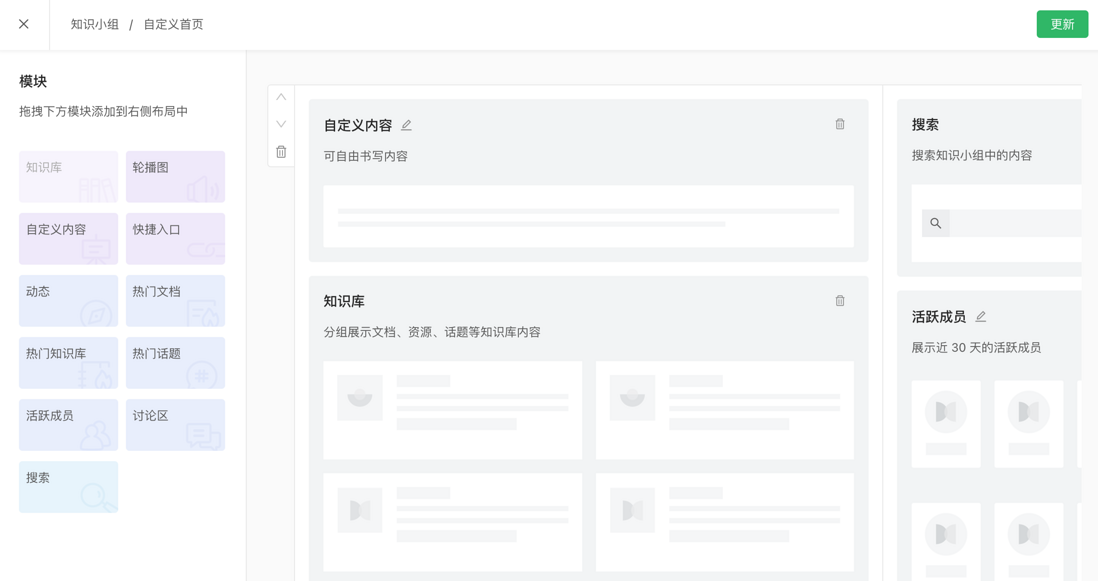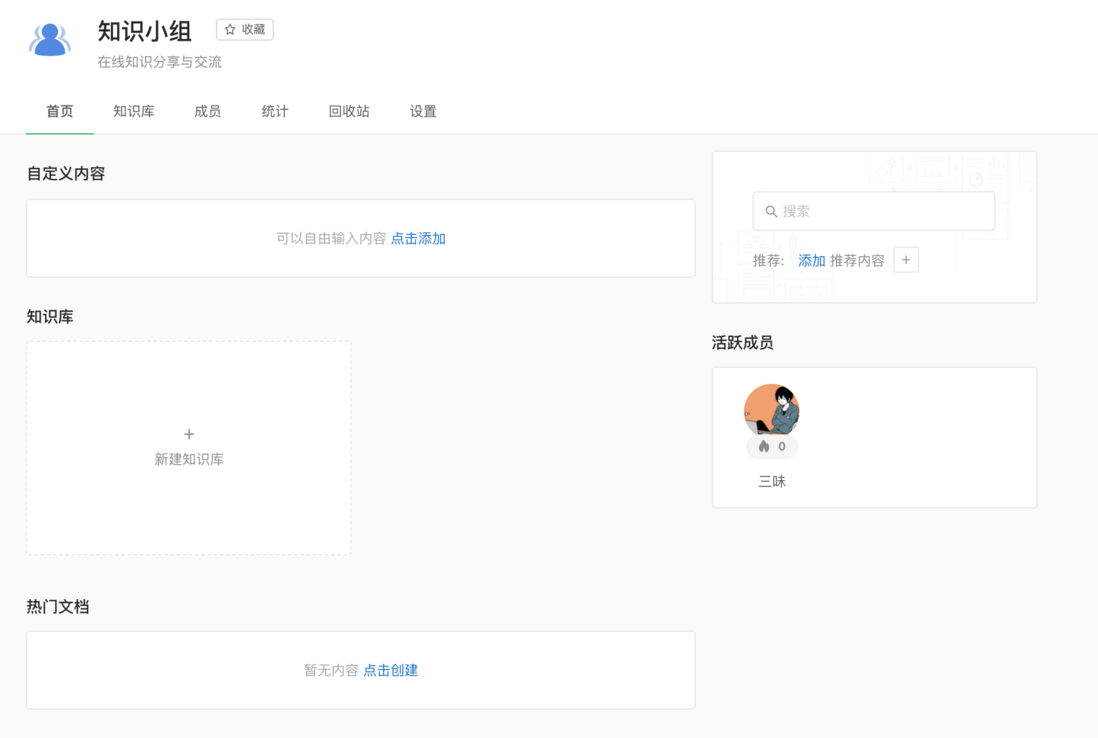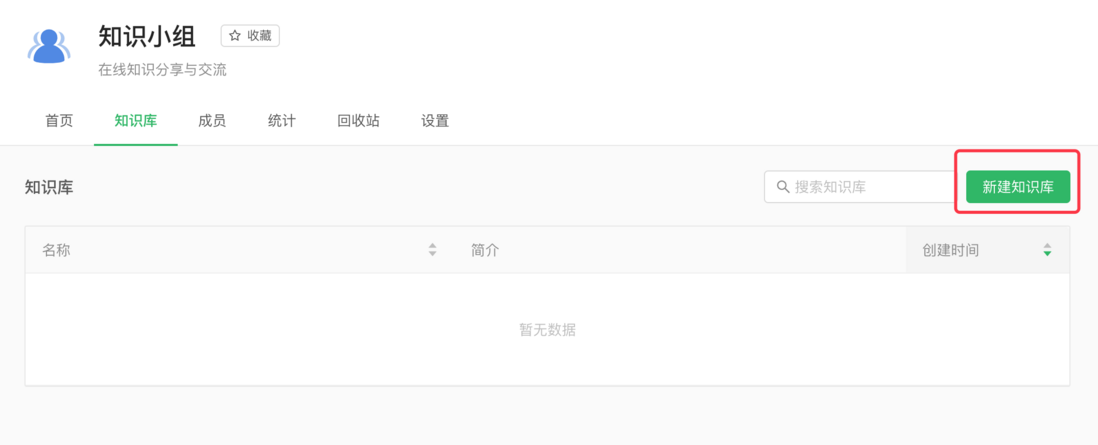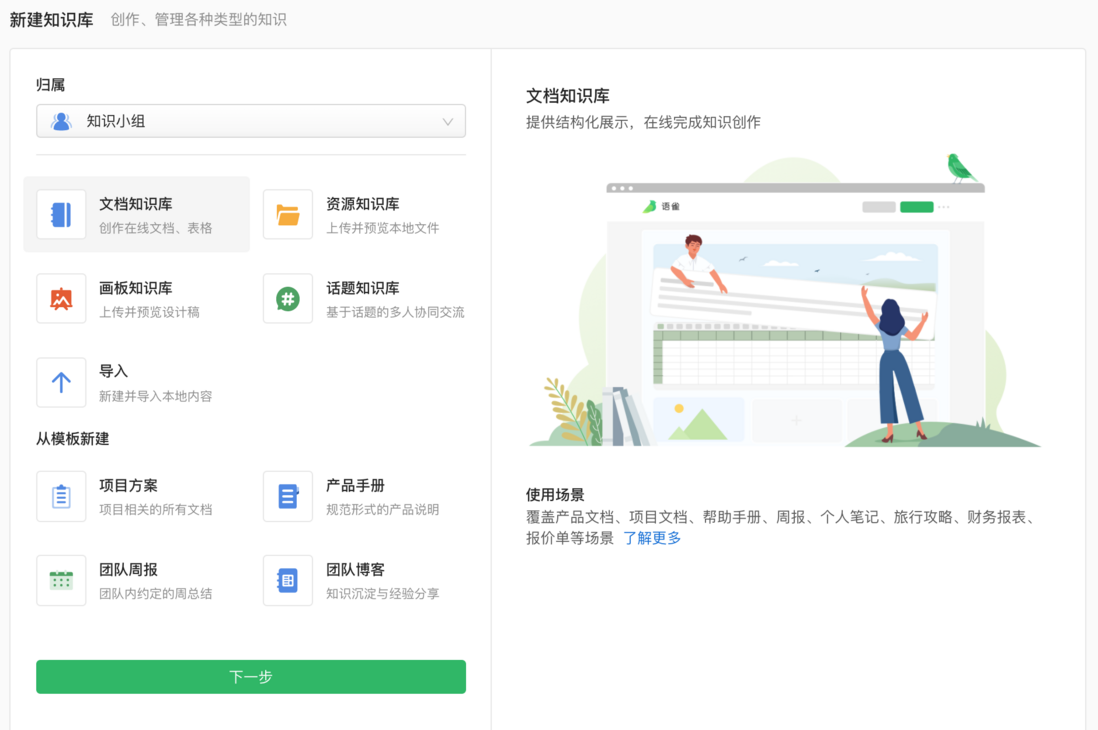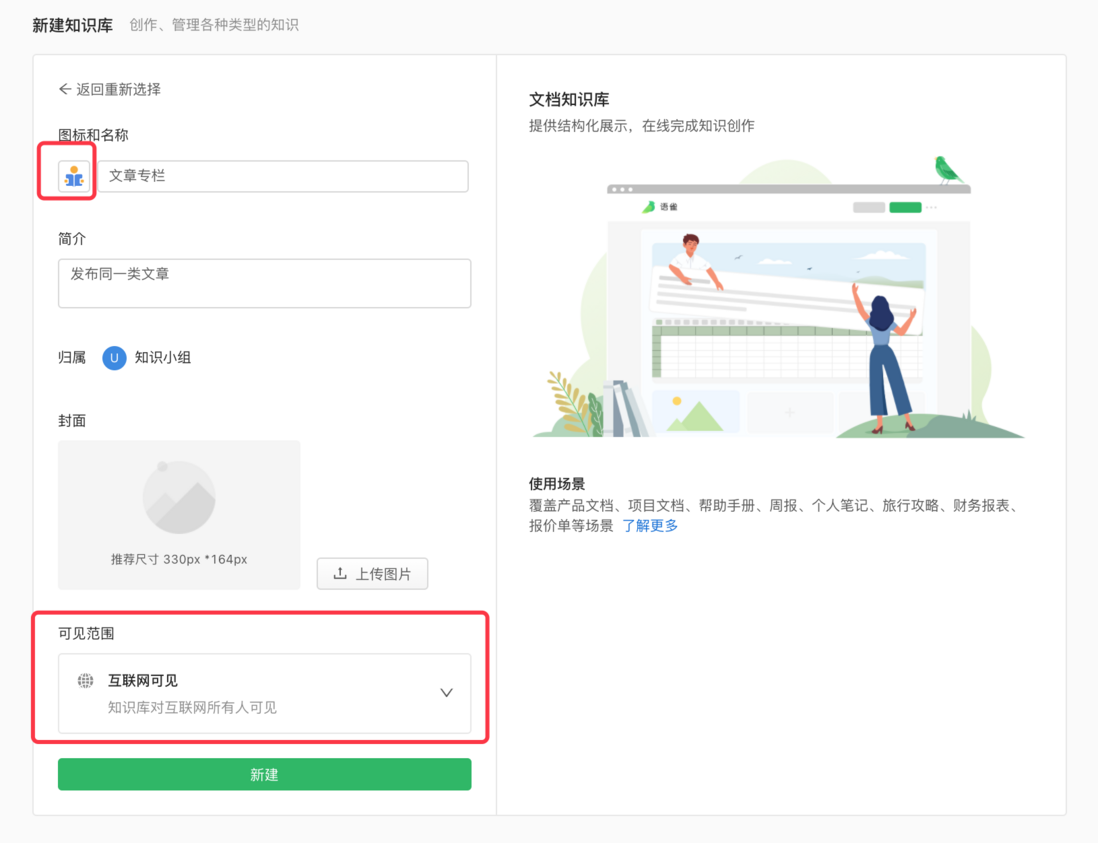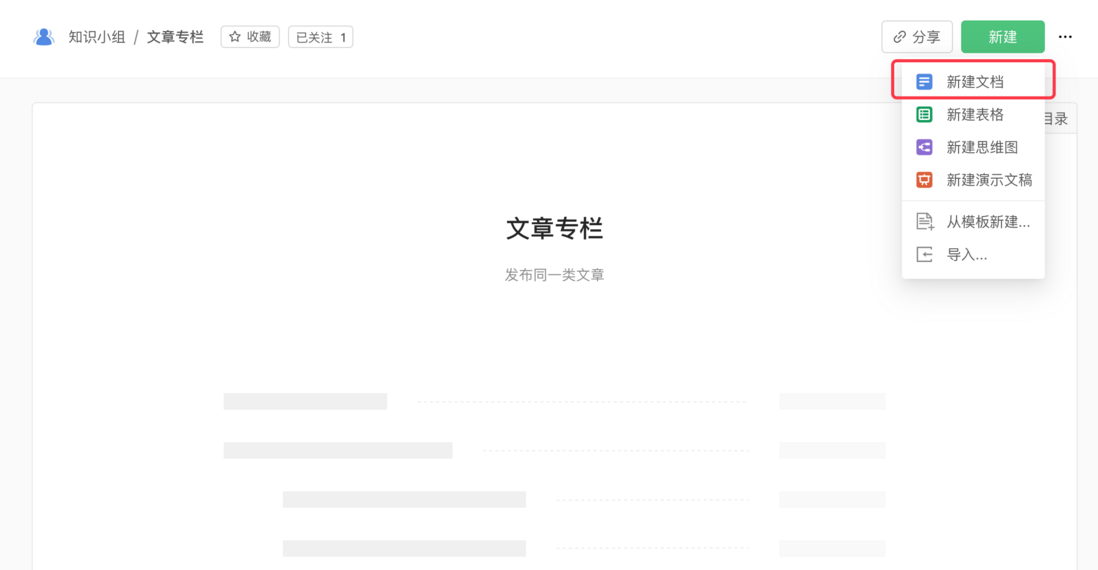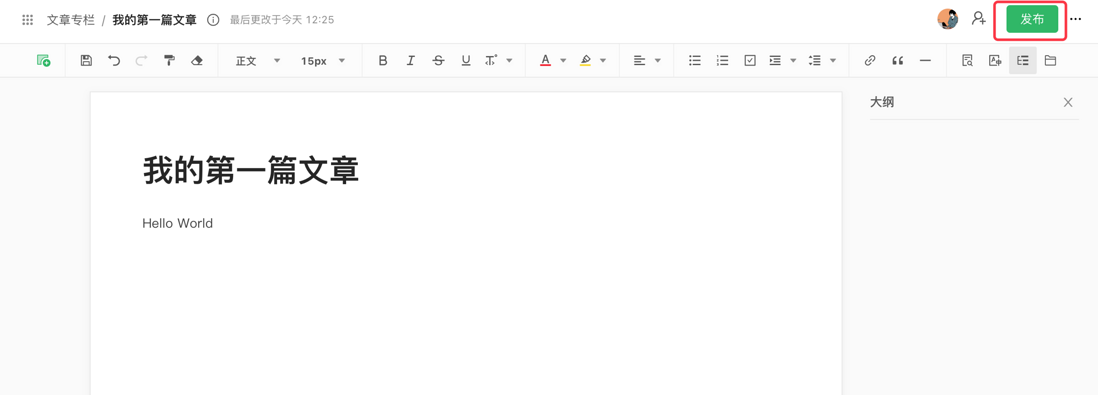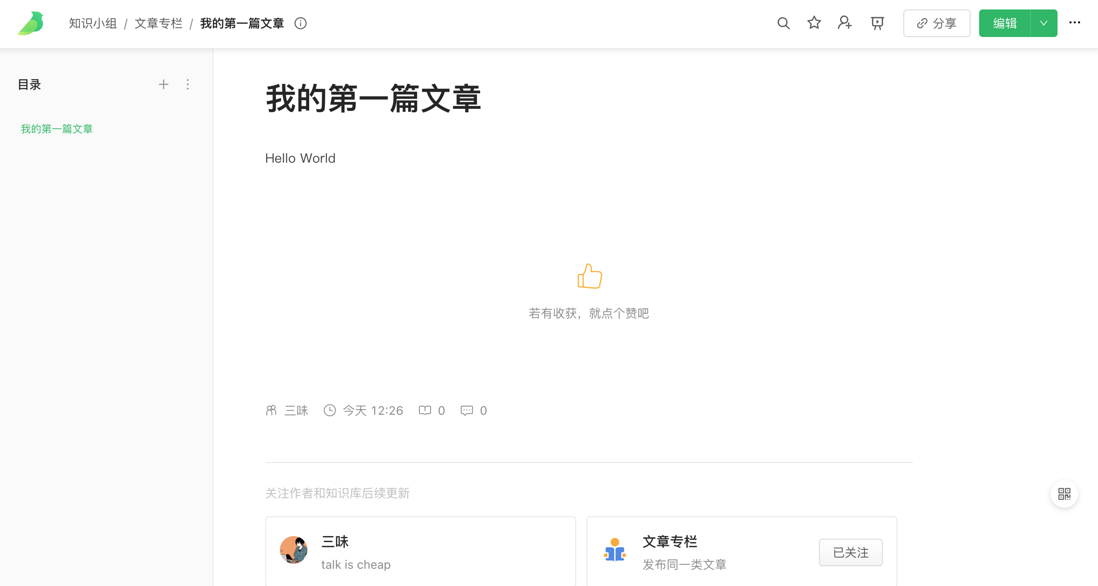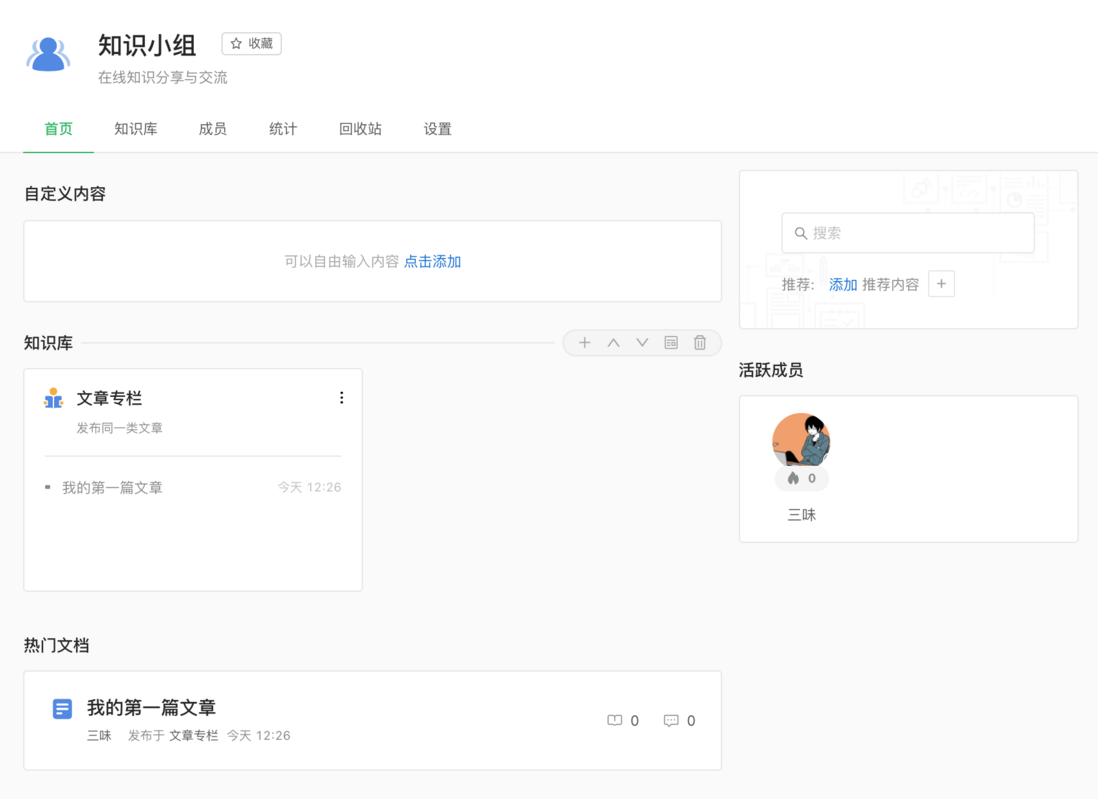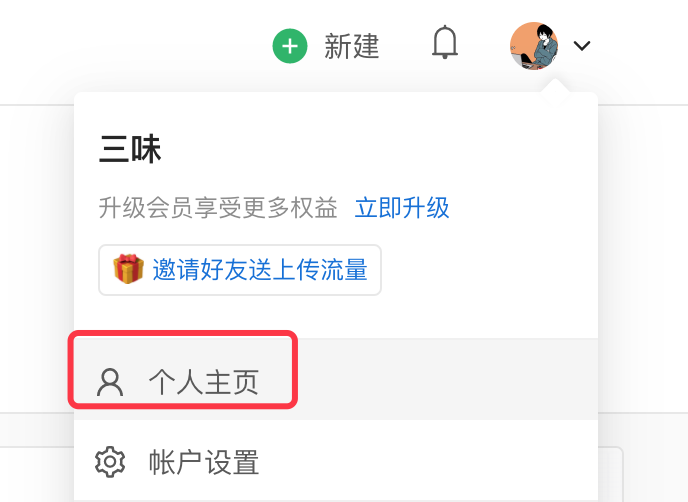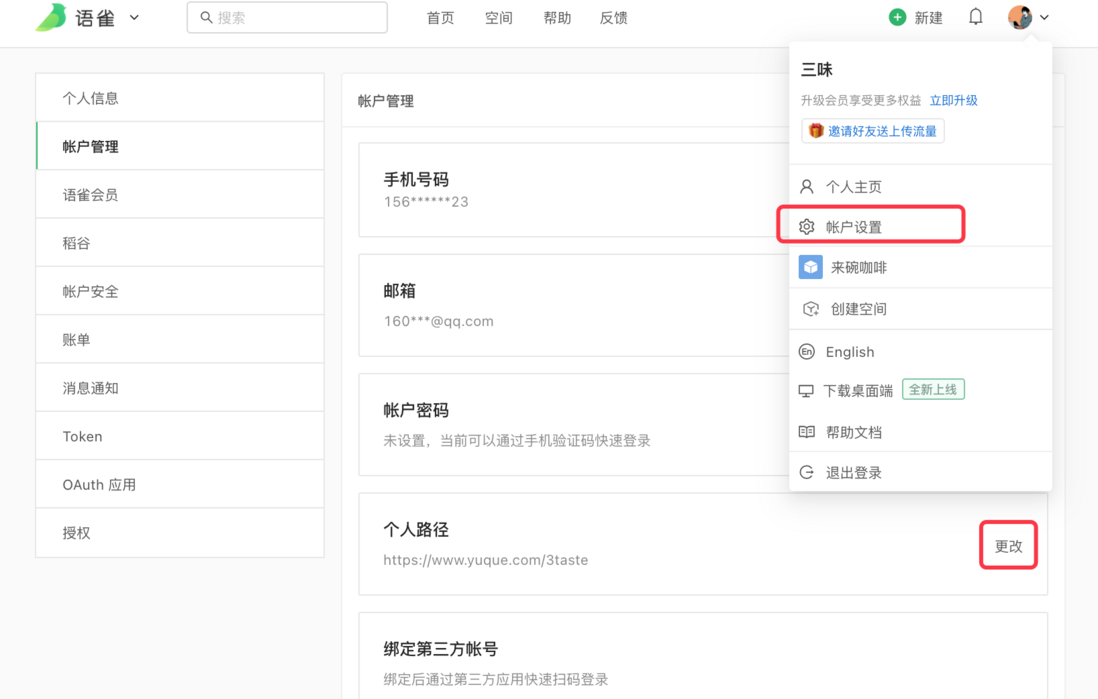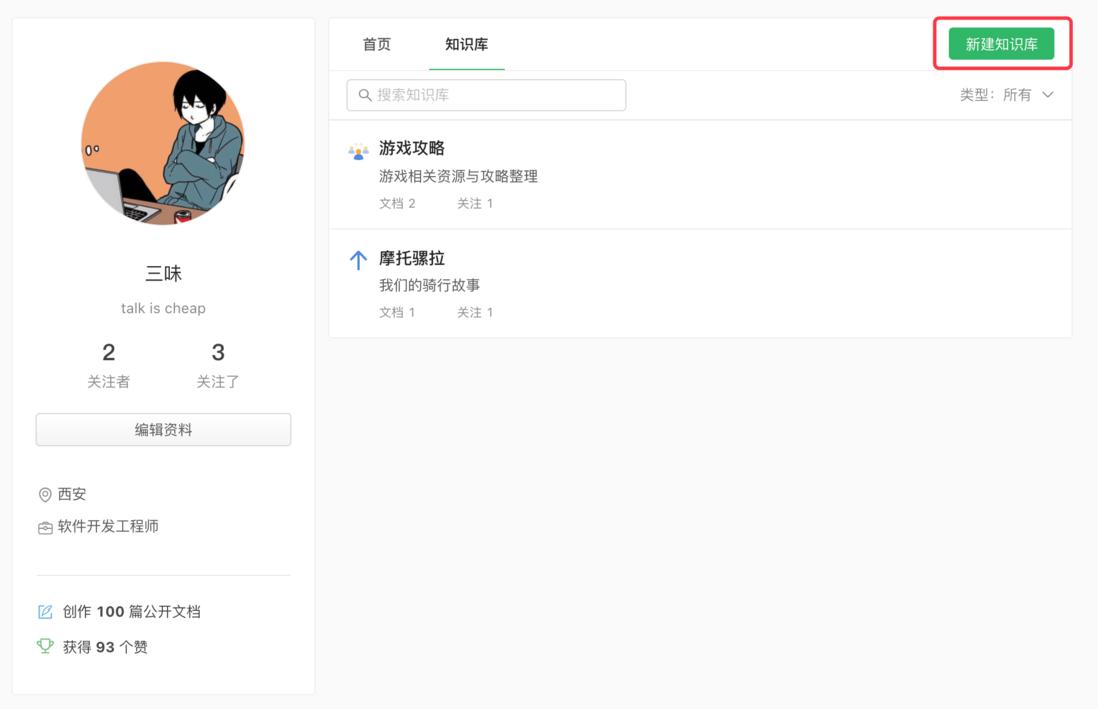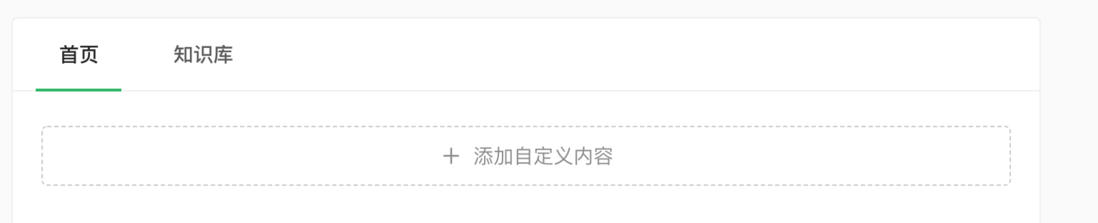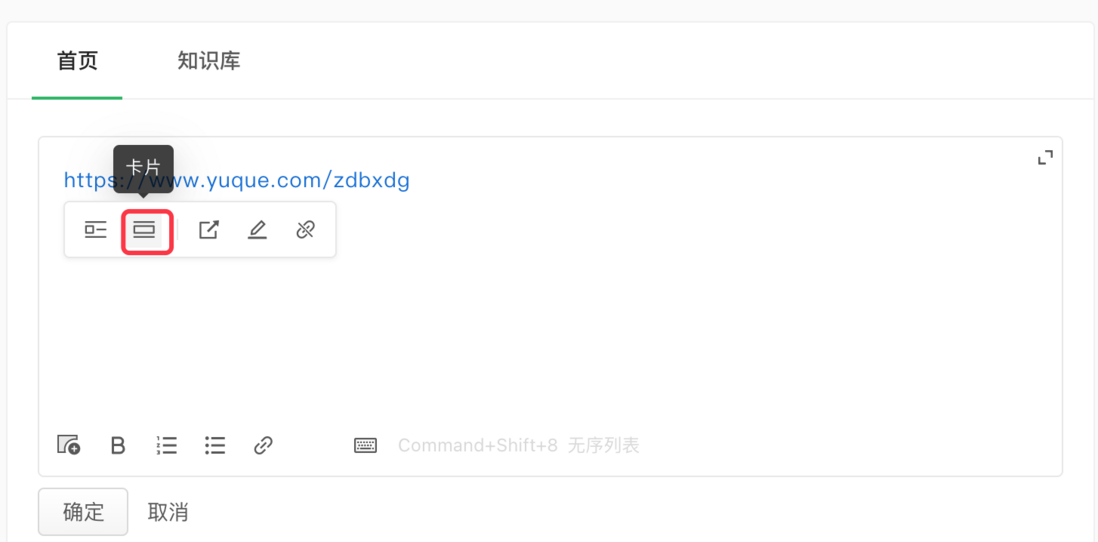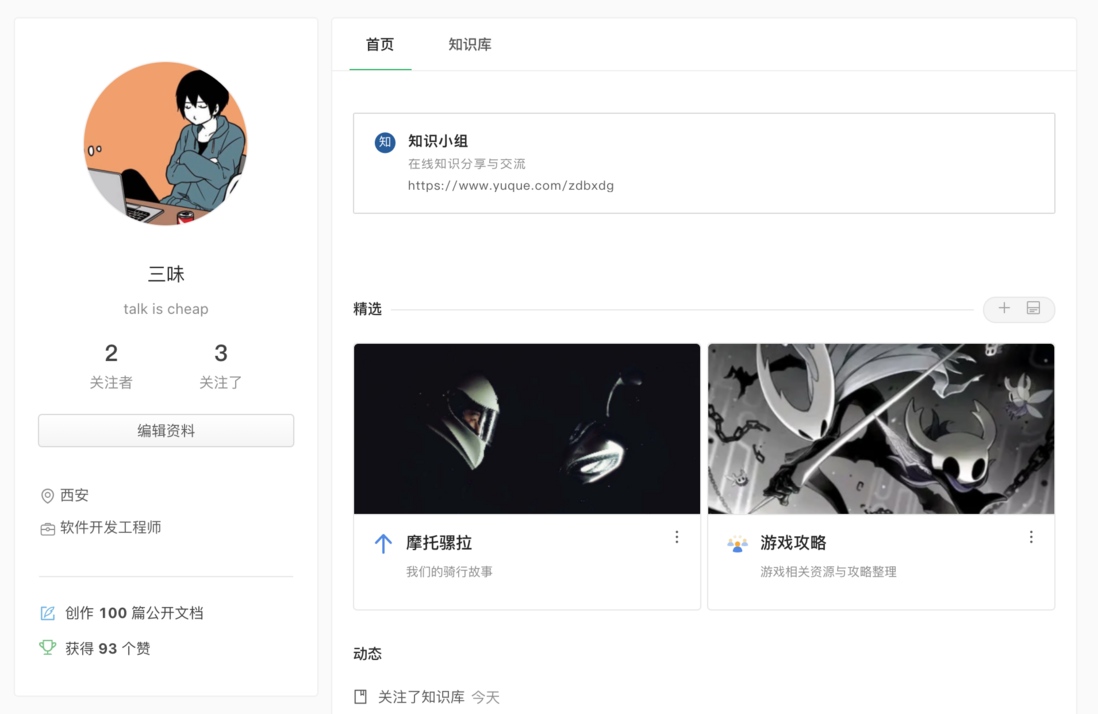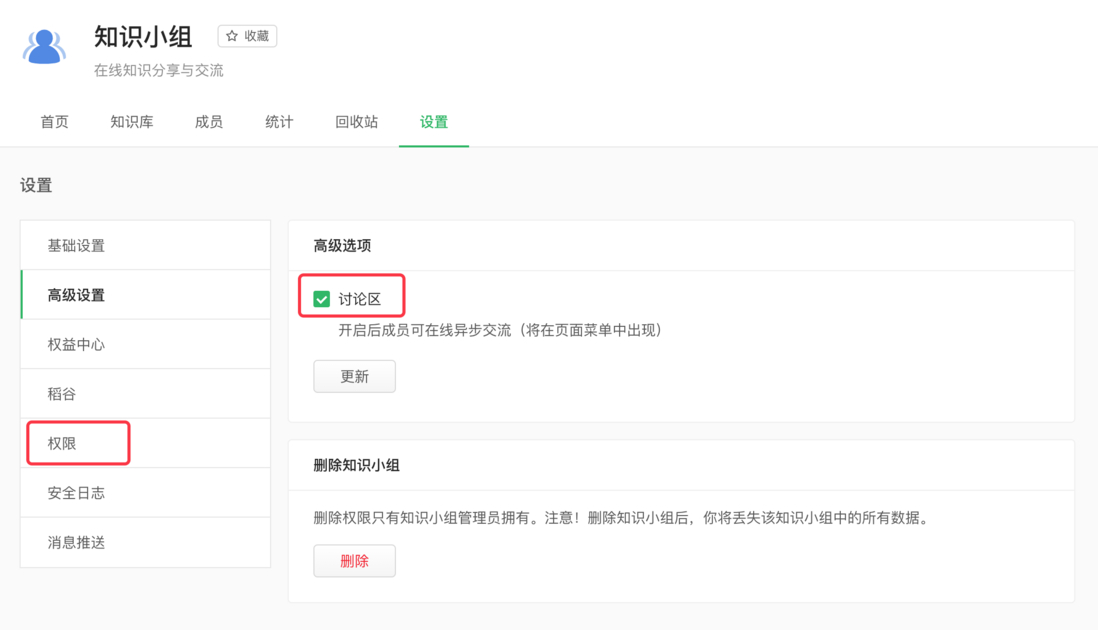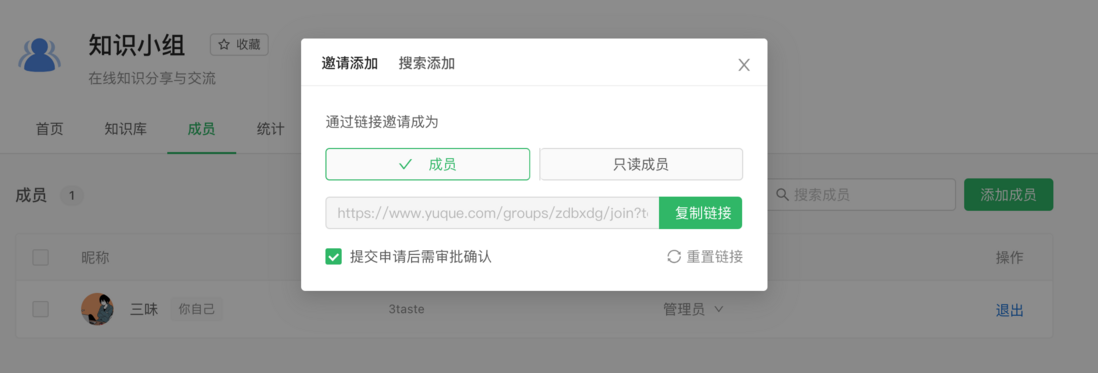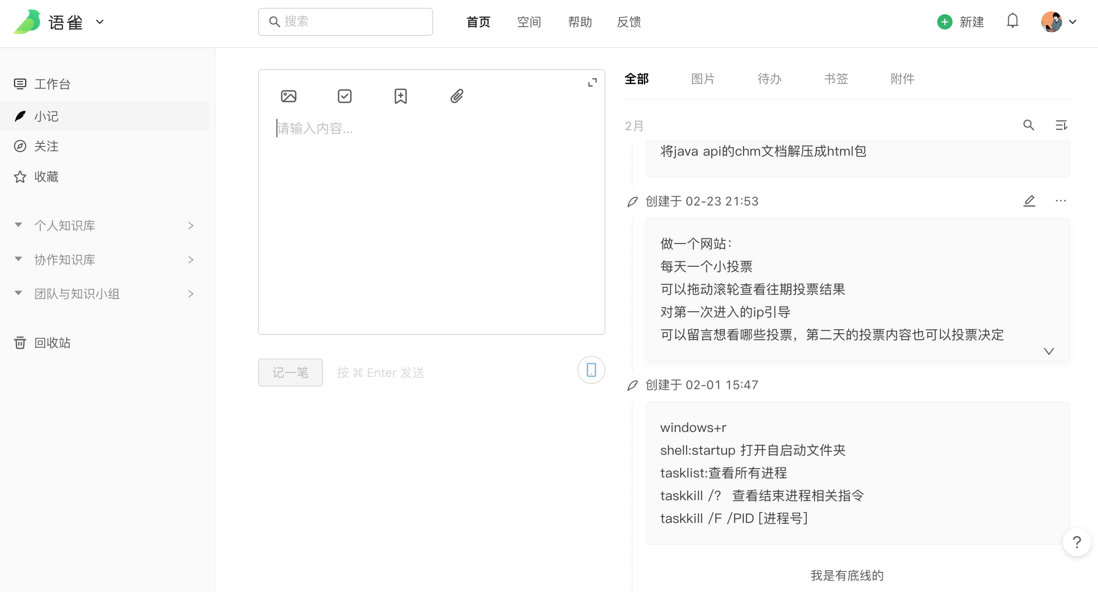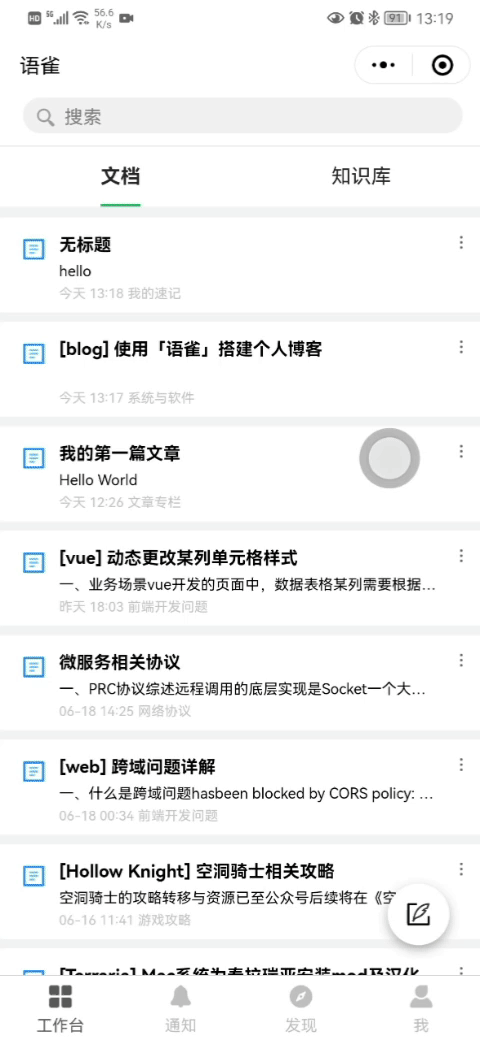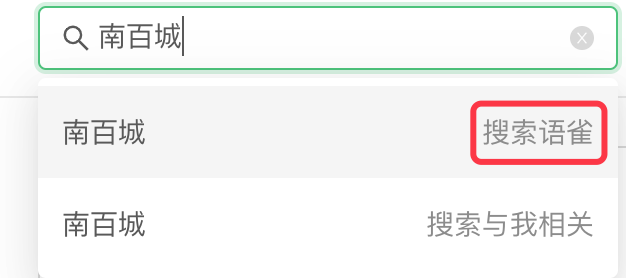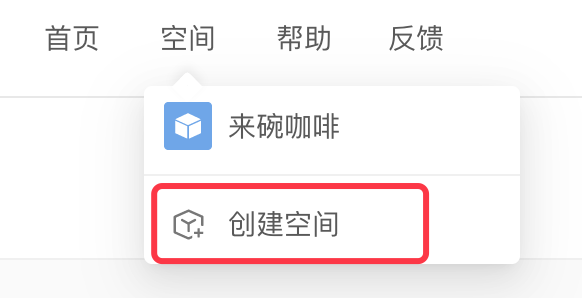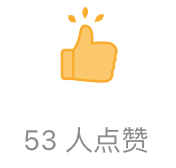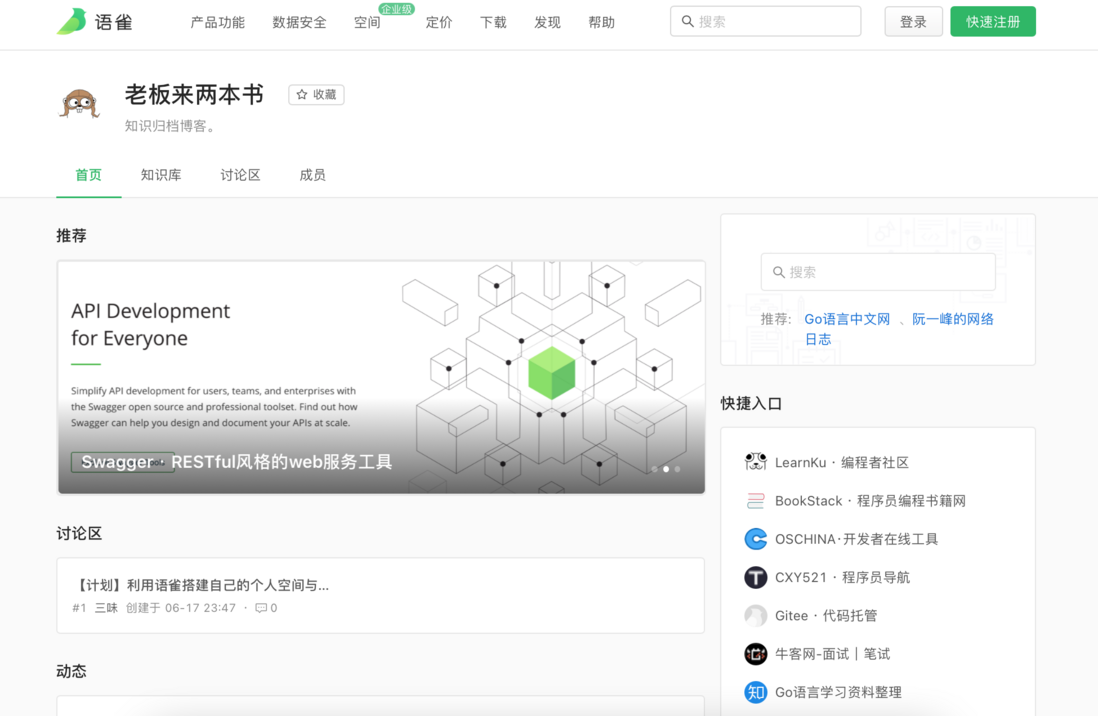使用「语雀」搭建个人博客
source link: https://segmentfault.com/a/1190000040232686
Go to the source link to view the article. You can view the picture content, updated content and better typesetting reading experience. If the link is broken, please click the button below to view the snapshot at that time.
原文地址:https://www.yuque.com/2book/soft/awxuwy 转载请标明
一、界面效果
以下是语雀中,一个游戏文化创作社区「芸樱绘境」的团队首页,以及主创者的个人主页。
以下是个人创作者 「南百城」创作的《城堡阅读》系列博文:
除了在浏览器中作为网站打开,语雀还支持桌面客户端与支付宝/微信小程序的浏览创作方式。
客户端(浏览仅支持个人空间):
小程序:
文章创作界面:
二、为什么使用语雀
从以上展示可以看出,语雀的界面设计十分清新简洁,不管是浏览还是创作,文章内容与目录概要都可以很清晰地展示。并且语雀原生支持了PC客户端与小程序,使创作者可实现多端自由切换。
以下列出本人使用语雀进行博客创作时感受到的实际优点:
1、搭建方便
本人从事程序开发工作,之前使用hexo框架通过git搭建过个人网站。搭建过程中光是查资料、改网站页面、配置各种样式等等都费了很多功夫,就更别提非电脑专业人士搭建起来有多困难了。如果你不想折腾,只想快速拥有一个属于自己的博客网站,并专注内容创作,那「语雀」将是一个非常合适的选择。
「语雀」的博客建设不需要创作者学习任何技术。只需注册账号(支持直接通过支付宝或钉钉登录)即可开始搭建。因为是浏览器在线界面,所以本地也不需要安装任何写作工具,鼠标一键就能直接在页面上开始创作文章并保存、发布。
2、功能完善
用途方面。「语雀」除了作为博客外,还有多种使用方式,比如:
- 个人知识归档的在线网站 - 整理个人分享,知识收集;
- 编写演讲稿(PPT、KeyNote)- 可以用作内容演示;
- 开源项目的在线技术文档;
- 项目 API 文档、设计文档 - 可选择对内使用或对外发布;
- 社区创作空间 - 可供团队使用;
- 多人在线协同的办公产品 - 可以邀请他人参与,共同维护文档;
功能方面。不仅仅是写作,其他内容创作者需要的的功能应有尽有:
- 除了文档,还能创作表格、思维导图、PPT、流程图、笔记等内容;
- 支持上传多种格式的文件和第三方服务。比如插入bilibili的视频,会直接作为视频卡片展示在文章中;
- 支持Word、Markdown、WPS、GitBook等多种内容导入导出格式。一次创作,轻松进行多平台发布;
- 提供讨论区、文章评论、问题看板等丰富的社区功能;
- 强大的检索功能,方便站内搜索内容;
- 提供在线文档翻译,文章一键转英文;
...(还有好多我没用过的功能)
3、使用体验好
使用语雀后最大的感受就是。。。
界面可太清爽了!!简直感动到了我这个长期上网查资料看博客的码农。
和CSDN比起来,「语雀」没有乱七八糟的内容推荐和广告。并且浅绿logo和白色的主题搭配色很有文艺范。
内容管理上,「语雀」所有文章的创作都遵循“结构化知识库管理”,形式上类似书籍的目录,比起其他博客网站更符合浏览创作习惯。通过新建不同的知识库来归类文章,而知识库内部用鼠标轻轻一滑拉就能调整目录结构,简直强迫症福音。
同时,「语雀」上创作不用像Markdown那样记住各种格式语法,而是直接通过富文本的方式,每一个格式都有对应的快捷键,文章编辑非常之流畅。同事看到我在语雀上敲文的时候,直呼:“看你写东西也太爽了!”
4、使用免费
注册后,个人空间有10G的免费上传流量,所有功能免费使用。
新建一个多人协作的知识小组,小组空间同样有10G的免费上传流量。
如果觉得空间流量不够,可以邀请他人注册,每成功邀请一个人即可获得1G的免费流量上线。
如果还是不够,可以充值成为会员。个人空间一年99¥,直接获得100G上传流量以及其他会员特权。
你要问10G大概能用多久?就这么说吧,我写了差不多100篇文章,很多都带图。也就用了这么点上传流量。。。
5、在线协同
在空间或知识小组模式下,「语雀」的文档以及表格等都是支持在线协同编辑的。
只要是同一个小组或团队的成员,都可以对同一个文档实现在线异步编辑。同时可设置权限,将该文档以只读方式分享给非团队成员预览。
同时提供多种在线文档模板,如项目进度表、日程安排表。并且所有文档内容都支持版本回退功能。并且知识库或单个文档的导入导出功能,还保证团队数据可随时迁移。
「语雀」作为阿里巴巴旗下的产品,最开始是作为内部员工使用的文档协同系统,后来的产品迭代中开始面向全互联网用户。我在使用过程中发现「语雀」的社区氛围很好,语雀团队中可以看到经常会举办线上线下的活动,讨论区中也能看到对用户意见和问题的及时反馈。我之前误操作了团队权限,在讨论区提问后不到半小时,便得到了内部人员的答复与邮件提示。
除此之外,有阿里这样的大公司护航,系统内部数据的安全性和稳定性自然可以得到很高的保障。总之从我个人的角度看,用「语雀」写博客的体验非常棒。
三、准备工作
别看前面说了这么多,其实真正的搭建工作还是很简单的。
只需要一台有浏览器能上网的电脑,以及注册一个语雀账号,就可以开始创建属于你个人的空间与博客啦。
注册账号:https://www.yuque.com/register
注册成功后会进入工作台界面,所有创作内容和功能面板都会在工作台中展示:
四、搭建步骤
我在使用「语雀」时,将技术与生活类的内容分别发布了两个地方,分别是技术博客与个人主页。
在工作台的页面右上角点击新建,会出现不同的选项:
点击新建知识小组,会跳转到相关的创建页面:
知识小组允许邀请其他人作为成员,小组成员可以共同维护发布的内容。效果类似一个支持多人编辑的博客系统。
选择知识小组,点击下一步
设置好博客的相关信息(名称、简介、头像) 随后点击新建
进入新建好的博客首页:
此时的博客页面还是初始化状态,可以通过设置和发布内容来完善。
2、设置与排版
首先点击设置,进入设置页面
在 【基础设置】 中,除了可以改动博客的基本信息,还可以更改生成一个属于自己的个性访问地址。
比如我将博客的网址设置成了 https://www.yuque.com/zsxz 其他人就可以通过这个IP来访问博客了。
回到首页,点击右侧的 自定义首页 即可对首页展示内容进行个性排版:
排版完成后点击右上角的 更新 可以看到排版后的效果:
3、发布内容
「语雀」的内容建立方式是先创建知识库,再在不同的知识库下分别发布不同的内容。这样的好处是从一开始就做好了内容的分类和归档。
在 知识库 页面下点击【新建知识库】
归属就选择当前的知识小组,可选择类型与模板创立。这里我想新建一个专门发布文章内容的空白栏目,类型就选择 文档知识库 ,并且不选择模板。之后点击下一步:
知识库的图标是可以选择的。填好名称和简介后可上传封面图片。
在 可见范围 选项中选择【互联网可见】
然后在建立好的知识库中点击 新建 选择新建文档
文章编辑完成后点击 发布
其他人就可以看到你发布的文章,并且在下面评论留言点赞了!
回到首页即可看见刚才发布的内容,至此技术博客的基本搭建就完成。
4、内容管理
每一篇内容都可以选择再次编辑或者删除。知识库也可以在设置中删除。
所有内容的统计会在 统计页面 展示出来(隔天更新)
1、查看个人主页
点击页面右上角的头像,点击 个人主页 即可进入个人空间页面
2、设置个人主页
点击页面右上角的头像,点击 账户设置 后进入 【账户管理】
同样的,可以设置个人主页的访问路径
3、发布内容
进入知识库页面,即可新建知识库与文章内容。方法与在 技术博客 - 3、发布内容 中一致。
4、主页添加博客链接
在主页中点击添加自定义内容
把刚才新建的技术博客链接复制进来,并选择以 卡片 的形式展示,随后点击确定。就能在个人主页中访问到博客页面了。当然你也可以挂上别的链接页面展示在个人主页中。
五、进阶使用
1、成员设置
之前讲过,「语雀」本身是一个在线的多人协同系统。所以我们搭建的博客其实相当于是一个仅有作者本人作为成员的团队协同网站。
所以如果你想邀请其他人和你一起创作博客或者发布内容,也是完全可以的!
在博客的 设置 页面可编辑成员的权限,并且可以开启讨论区,以论坛发帖的形式互相讨论。
在 成员 页面点击添加成员,即可发送链接邀请他人成为博客团队的一员,也可通过搜索账号添加。
2、记录随笔
点击左上角的语雀图标进入个人工作台,在 小记 中可以方便记录一下感想、笔记或者备忘的内容。
在小程序模式下,也可以快速记录随笔。
3、查看他人的空间
「语雀」的搜索功能分为两种。支持快速检索自己建立的文章,也可以浏览查找别人的创作内容。
在搜索栏中输入要查找的关键字,点击搜索语雀:
六、注意事项
注意,「语雀」新推出的空间功能是可以让团队加入的。
但是!因为空间本身只对内公开,所以比如你创建的团队(比如博客页面)加入后,里面的所有知识库与文档读写级别都会从原先的 “互联网可见” 变成 “空间可见” 。
也就是说,除非别人加入你的空间,否则就无法访问内容(别问我怎么知道,我原来的博客就是这么被我弃用的。。。)
所以在进行 团队转入空间 操作时,一定要谨慎。
七、作者空间
可以访问我的个人主页与博客,查看搭建完成后的具体效果。
如果这篇文章对你有用,请不忘点亮一个金色的赞
也可以登陆后在我主页的头像下方点 关注 支持一下作者,并开始搭建属于你自己的博客 :)
本文由博客一文多发平台 OpenWrite 发布!
Recommend
About Joyk
Aggregate valuable and interesting links.
Joyk means Joy of geeK